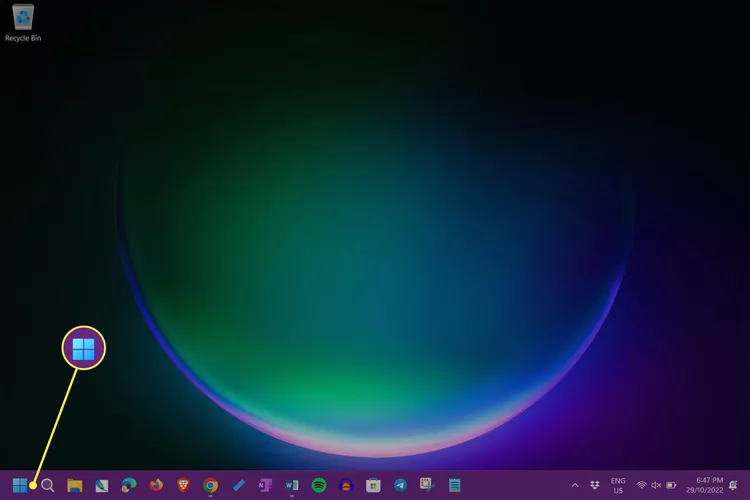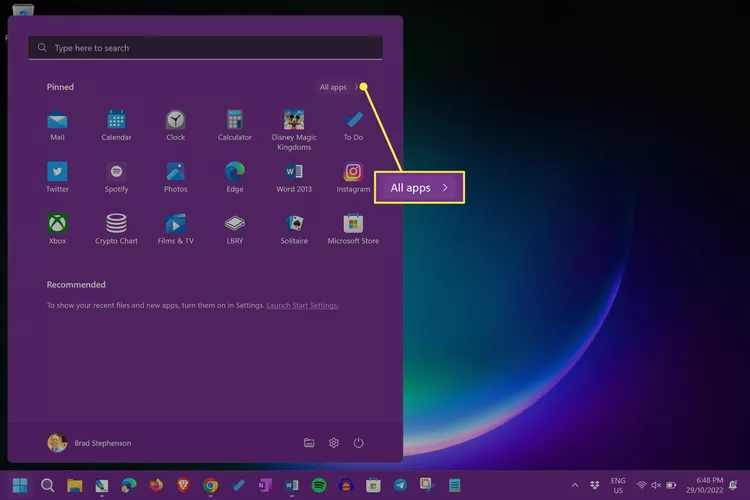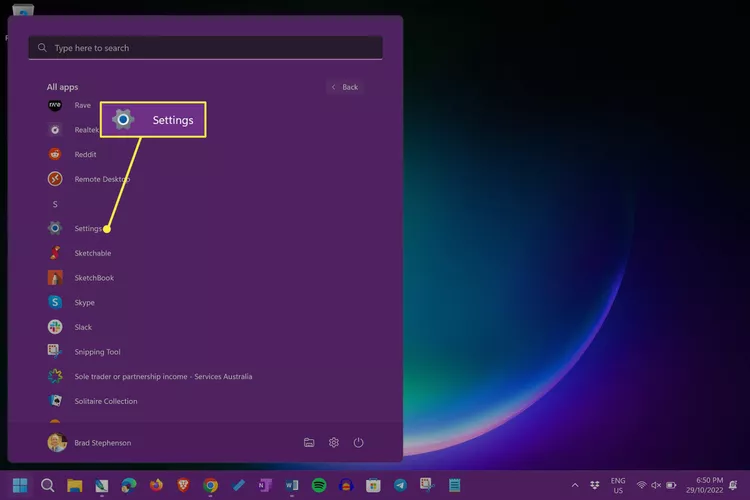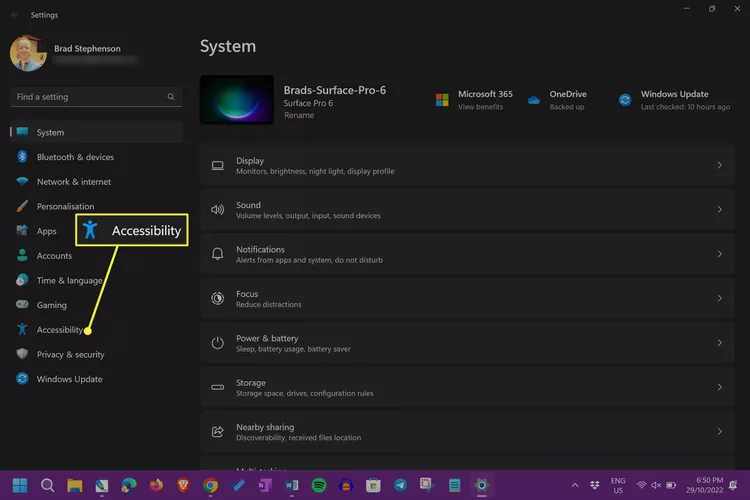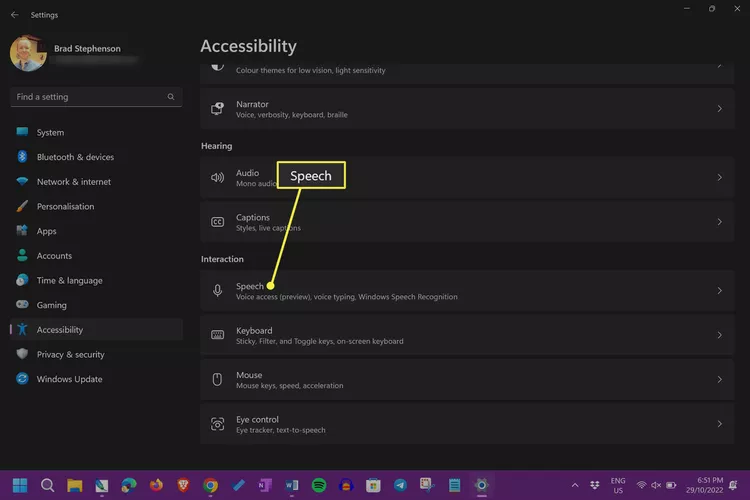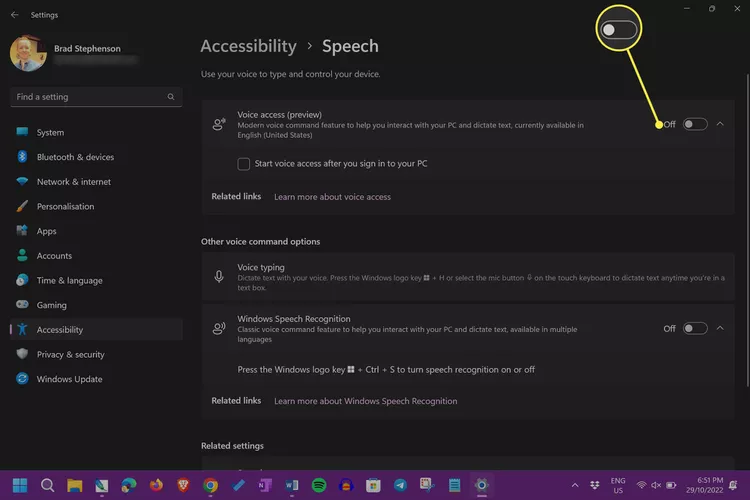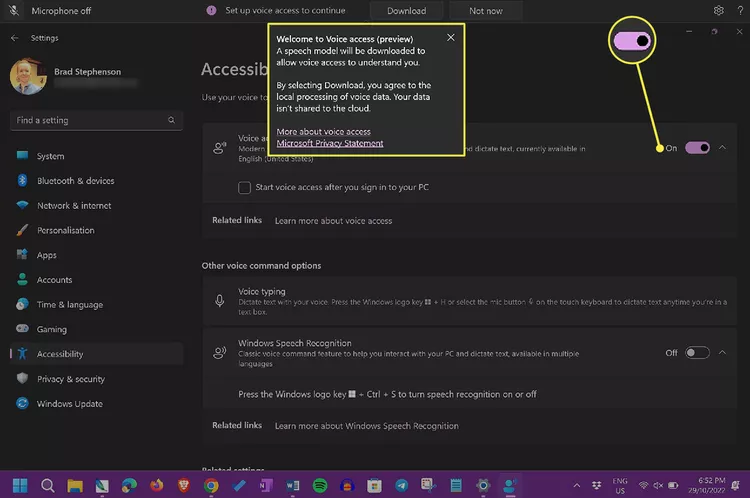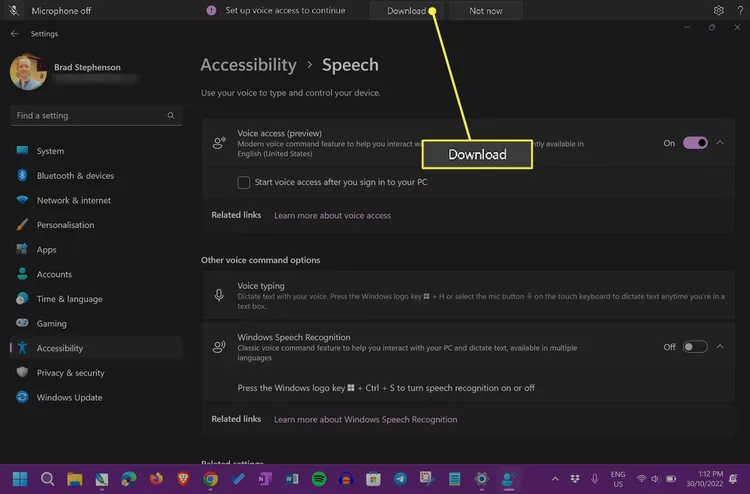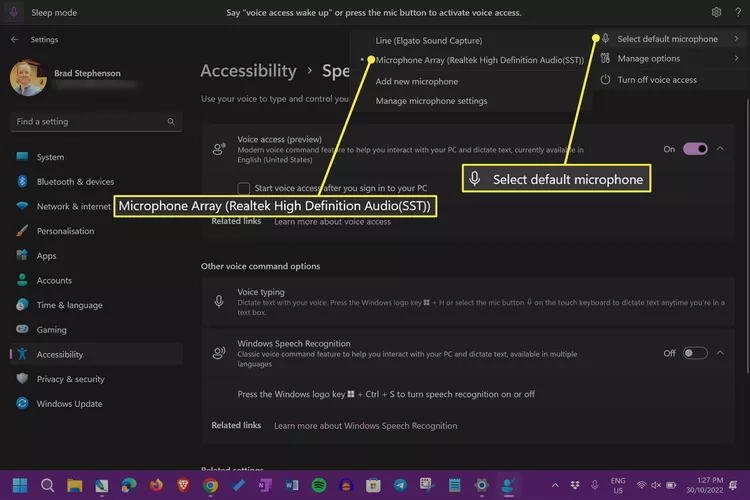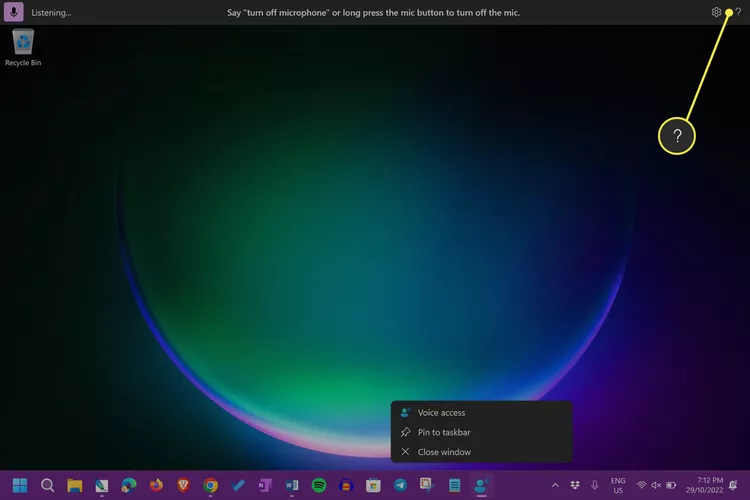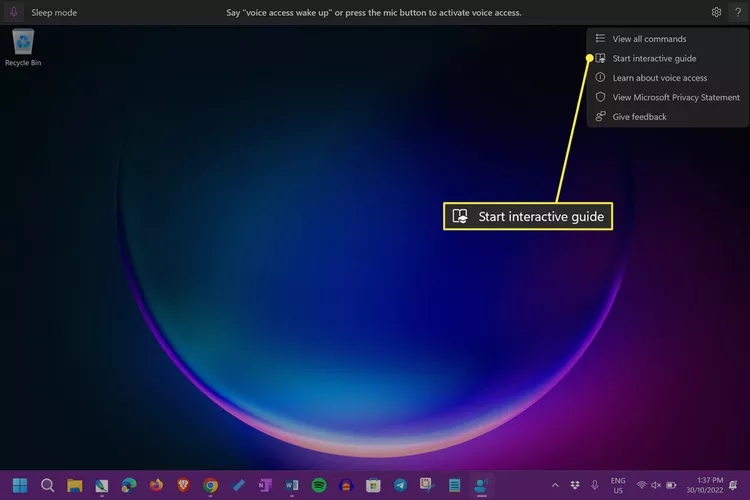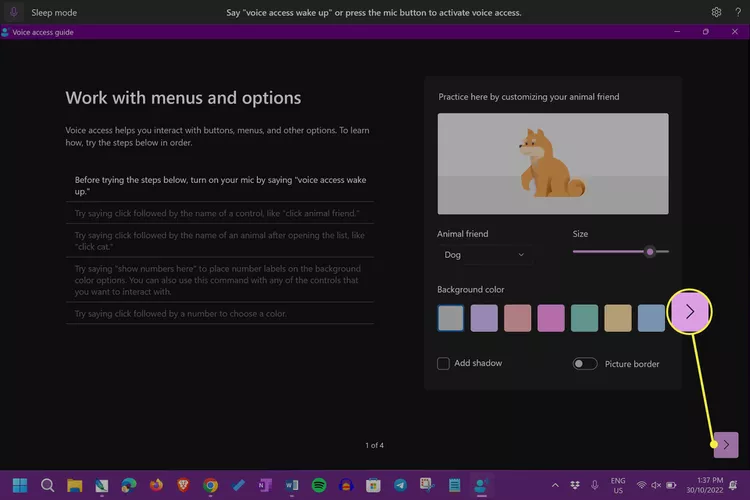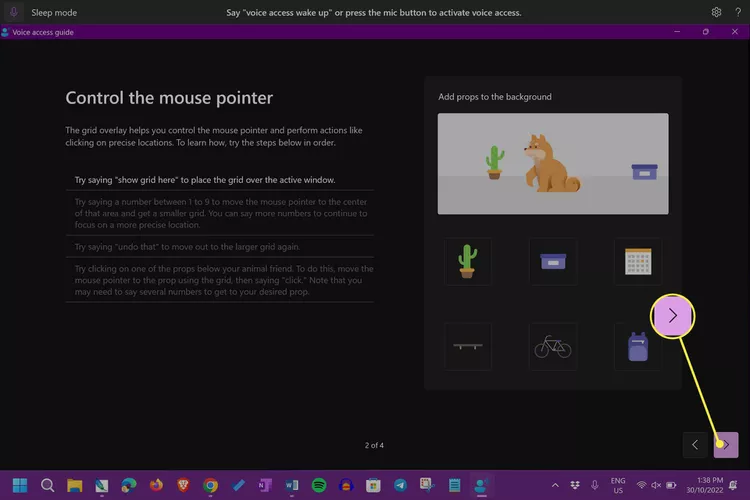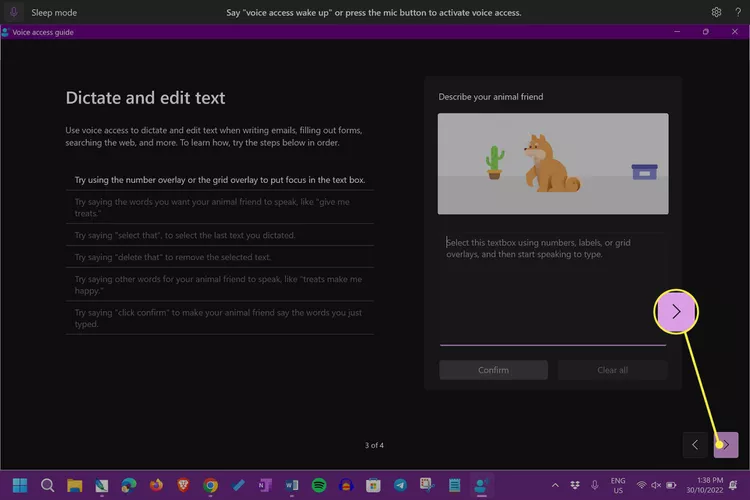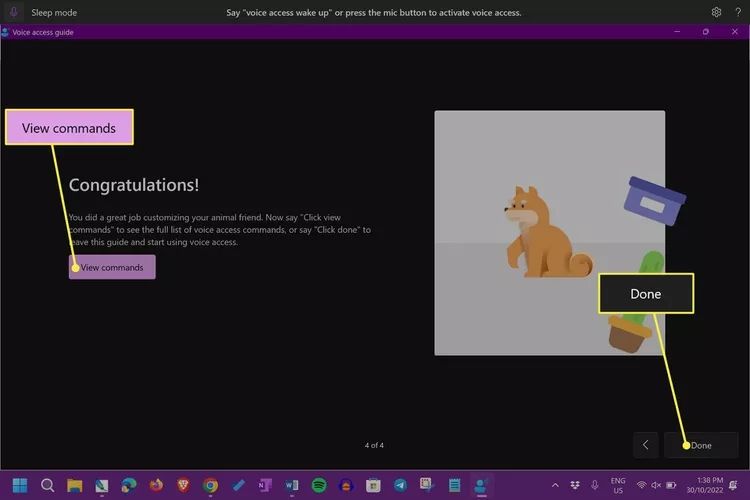Windows 11-ൽ വോയ്സ് ആക്സസ് എങ്ങനെ ഉപയോഗിക്കാം. വോയ്സ് കമാൻഡുകൾ വഴി മാത്രം നിങ്ങളുടെ പിസി ഉപയോഗിക്കാൻ ഈ പ്രവേശനക്ഷമത ഫീച്ചർ നിങ്ങളെ അനുവദിക്കുന്നു
വോയ്സ് ആക്സസ് എന്നത് Windows 11-ൽ നേരിട്ട് നിർമ്മിച്ച ഒരു സൗജന്യ ഫീച്ചറാണ്, അത് നിങ്ങളുടെ ശബ്ദം ഉപയോഗിച്ച് ആപ്പുകളും ക്രമീകരണങ്ങളും നിയന്ത്രിക്കാൻ നിങ്ങളെ അനുവദിക്കുകയും സംഭാഷണ നിർദ്ദേശങ്ങൾ പോലും അനുവദിക്കുകയും ചെയ്യുന്നു. വോയ്സ് ആക്സസ് എങ്ങനെ സജ്ജീകരിക്കാമെന്നും ഉപയോഗിക്കാമെന്നും അത് എങ്ങനെ ഓണാക്കാമെന്നും ഓഫാക്കാമെന്നും ഈ ലേഖനം വിശദീകരിക്കുന്നു.
വിൻഡോസ് 11-ൽ വോയ്സ് ആക്സസ് എങ്ങനെ സജ്ജീകരിക്കുകയും ഉപയോഗിക്കുകയും ചെയ്യാം
വോയ്സ് ആക്സസ് ടൂൾ എങ്ങനെ സജ്ജീകരിക്കാമെന്നും ഉപയോഗിക്കാമെന്നും ഇതാ വിൻഡോസ് 11.
Windows 11 ഓഡിയോ ആക്സസിബിലിറ്റി ടൂൾ ആണ് ഇതിന്റെ പിൻഗാമി വിൻഡോസ് സ്പീച്ച് റെക്കഗ്നിഷൻ ഇത് തികച്ചും വേറിട്ട ഒരു ഉപകരണമാണ്. വോയ്സ് ആക്സസും ഇപ്പോൾ നിലവിലുള്ള മൈക്രോസോഫ്റ്റ് കോർട്ടാന ഡിജിറ്റൽ അസിസ്റ്റന്റുമായി ബന്ധിപ്പിച്ചിട്ടില്ല Windows 11-ൽ Cortana ആപ്പ് വേർതിരിക്കുക .
-
വിൻഡോസ് 11-ൽ സ്റ്റാർട്ട് മെനു തുറക്കുക.
-
കണ്ടെത്തുക എല്ലാ ആപ്പുകളും .
നിങ്ങൾ മുമ്പ് ആരംഭ മെനുവിലേക്ക് ഒരു ക്രമീകരണ കുറുക്കുവഴി ചേർത്തിട്ടുണ്ടെങ്കിൽ, ഇപ്പോൾ ഗിയർ ഐക്കൺ തിരഞ്ഞെടുത്ത് ഘട്ടം 4-ലേക്ക് പോകുക.
-
കണ്ടെത്തുക ക്രമീകരണങ്ങൾ .
-
കണ്ടെത്തുക പ്രവേശനക്ഷമത .
-
താഴേക്ക് സ്ക്രോൾ ചെയ്ത് തിരഞ്ഞെടുക്കുക സംസാരിക്കുക .
-
വലതുവശത്തുള്ള കീ തിരഞ്ഞെടുക്കുക വോയ്സ് ആക്സസ് ഫീച്ചർ ഓണാക്കാൻ.
നിങ്ങളുടെ Windows ഉപകരണം ഓണാക്കുമ്പോൾ സ്വയമേവ വോയ്സ് ആക്സസ് ആരംഭിക്കുന്നതിന്, അടുത്തുള്ള ബോക്സ് ചെക്ക് ചെയ്യുക നിങ്ങളുടെ വിൻഡോസ് പിസിയിലേക്ക് ലോഗിൻ ചെയ്തതിന് ശേഷം വോയ്സ് ആക്സസ് ആരംഭിക്കുന്നു .
-
വിൻഡോസ് വോയ്സ് ആക്സസ് ഇപ്പോൾ സ്ക്രീനിന്റെ മുകളിൽ പ്രവർത്തിക്കുന്ന ഒരു നേർത്ത ആപ്പായി തുറക്കണം.
നിങ്ങൾ ആദ്യമായി വോയ്സ് ആക്സസ് ഉപയോഗിക്കുകയാണെങ്കിൽ ഒരു ചെറിയ സ്വാഗത പോപ്പ്-അപ്പ് ദൃശ്യമാകും. ചിഹ്നം തിരഞ്ഞെടുക്കുക X ഈ പോപ്പ്അപ്പ് അടയ്ക്കുന്നതിന്.
-
കണ്ടെത്തുക ഡൗൺലോഡ് വോയ്സ് ആക്സസ് ഫീച്ചറുമായി ബന്ധപ്പെട്ട ആവശ്യമായ ഫയലുകൾ ഇൻസ്റ്റാൾ ചെയ്യാൻ.
-
നിങ്ങൾ ആദ്യമായി വോയ്സ് ആക്സസ് ഉപയോഗിക്കുന്നുണ്ടെങ്കിൽ, വോയ്സ് കമാൻഡുകൾ നടപ്പിലാക്കാൻ നിങ്ങൾ തിരഞ്ഞെടുത്ത മൈക്രോഫോൺ തിരഞ്ഞെടുക്കാൻ ആവശ്യപ്പെടുന്ന ഒരു പോപ്പ്അപ്പ് ദൃശ്യമാകും. ലിസ്റ്റിൽ നിന്ന് നിങ്ങളുടെ മൈക്രോഫോൺ തിരഞ്ഞെടുത്ത് അമ്പടയാള ഐക്കൺ തിരഞ്ഞെടുത്ത് " അത് പൂർത്തിയായി " പിന്തുടരാൻ.
നിങ്ങൾക്ക് ഈ നിർദ്ദേശം ലഭിച്ചില്ലെങ്കിൽ, മുകളിൽ വലത് കോണിലുള്ള ഗിയർ ഐക്കൺ വഴി വോയ്സ് ആക്സസ് ക്രമീകരണം തുറന്ന് തിരഞ്ഞെടുക്കുക സ്ഥിരസ്ഥിതി മൈക്രോഫോൺ തിരഞ്ഞെടുക്കുക നിങ്ങളുടെ മൈക്രോഫോണിന്റെ പേരും.
മൈക്രോസോഫ്റ്റ് അറേ എന്നത് മൈക്രോസോഫ്റ്റ് സർഫേസിലും മറ്റ് വിൻഡോസ് ഉപകരണങ്ങളിലും നിർമ്മിച്ച മൈക്രോഫോണിനെ സൂചിപ്പിക്കുന്നു.
ശബ്ദ തിരിച്ചറിയൽ ഫലങ്ങൾ എങ്ങനെ മെച്ചപ്പെടുത്താം
Windows 11-ൽ വോയ്സ് ആക്സസ് ഉപയോഗിക്കുമ്പോൾ വോയ്സ് തിരിച്ചറിയൽ മെച്ചപ്പെടുത്തുന്നതിനുള്ള ചില നുറുങ്ങുകൾ ഇതാ.
- അമേരിക്കൻ ഇംഗ്ലീഷിലേക്ക് മാറുക (EN-US) . വോയ്സ് ആക്സസ്സിന് ഏത് ഭാഷാ ക്രമീകരണത്തിലും പ്രവർത്തിക്കാനാവും എന്നാൽ യുഎസ് ഇംഗ്ലീഷിനായി ഒപ്റ്റിമൈസ് ചെയ്തിരിക്കുന്നു. ഒരുപക്ഷേ നിങ്ങൾ നിങ്ങളുടെ വിൻഡോസ് ഭാഷ മാറ്റുക ഏത് സമയത്ത്.
- പശ്ചാത്തല ശബ്ദം കുറയ്ക്കുക . പശ്ചാത്തലത്തിൽ പ്ലേ ചെയ്യുന്ന ഏതെങ്കിലും സംഗീതമോ മറ്റ് മീഡിയയോ ഓഫാക്കുക.
- മൈക്രോഫോണുകൾ മാറ്റുക . നിങ്ങളുടെ മറ്റ് മൈക്രോഫോണുകളിലൊന്ന് സംഭാഷണം തിരിച്ചറിയുന്നതിന് കൂടുതൽ അനുയോജ്യമായേക്കാം.
- നിങ്ങളുടെ മൈക്രോഫോൺ പരിശോധിക്കുക . ശ്രമിക്കേണ്ട നിരവധി ഘട്ടങ്ങളുണ്ട് നിങ്ങളുടെ Windows മൈക്രോഫോൺ സജ്ജീകരിക്കാനും പരിശോധിക്കാനും ശരിയായി .
- മൈക്രോഫോൺ ശരിയാക്കുക . നിങ്ങളുടെ Windows 11 മൈക്രോഫോൺ പരിശോധിക്കുക പിശകുകളും തകരാറുകളും തേടി.
- വ്യക്തമായി സംസാരിക്കുക . Windows 11-ലെ വോയ്സ് ആക്സസ് സംഭാഷണം മനസ്സിലാക്കുന്നതിൽ വളരെ മികച്ചതാണ്, പക്ഷേ അത് തികഞ്ഞതല്ല.
- ആക്സസ് കമാൻഡുകൾ പരിശീലിക്കുക . മൈക്രോസോഫ്റ്റ് വോയ്സ് ആക്സസ് കമാൻഡുകളുടെ ഔദ്യോഗിക ലിസ്റ്റ് അറിയുന്നത് മൂല്യവത്താണ്.
വോയ്സ് ആക്സസ് എങ്ങനെ ഓഫാക്കാം
Windows 11 ഓഡിയോ ആക്സസിബിലിറ്റി ടൂൾ അതിന്റെ അന്തർനിർമ്മിത മെനു വഴിയോ വിൻഡോസ് ടാസ്ക്ബാർ വഴിയോ എപ്പോൾ വേണമെങ്കിലും ഓഫാക്കാനാകും.
സ്വന്തം മെനു വഴി വോയ്സ് ആക്സസ് ഓഫാക്കാൻ, ഗിയർ ഐക്കൺ തിരഞ്ഞെടുത്ത് തിരഞ്ഞെടുക്കുക വോയ്സ് ആക്സസ് ഓഫാക്കുക .
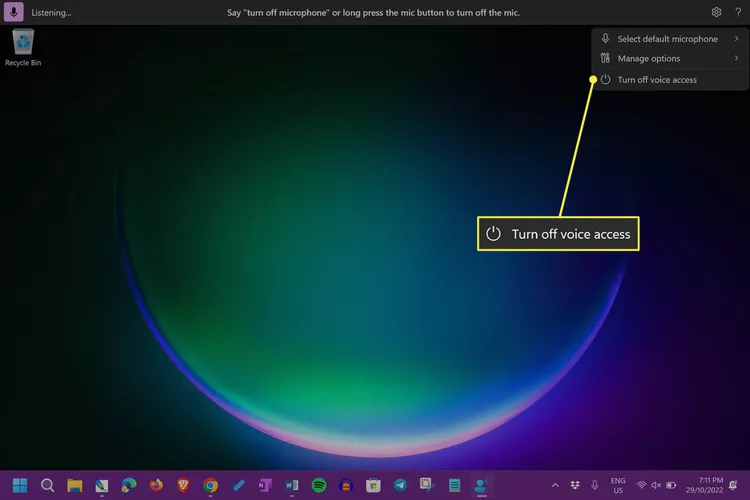
വിൻഡോസ് ടാസ്ക്ബാർ വഴിയുള്ള വോയ്സ് ആക്സസ് ഓഫാക്കാൻ, വോയ്സ് ആക്സസ് ഐക്കണിൽ വലത്-ക്ലിക്കുചെയ്ത് തിരഞ്ഞെടുക്കുക ജനല് അടക്കുക .
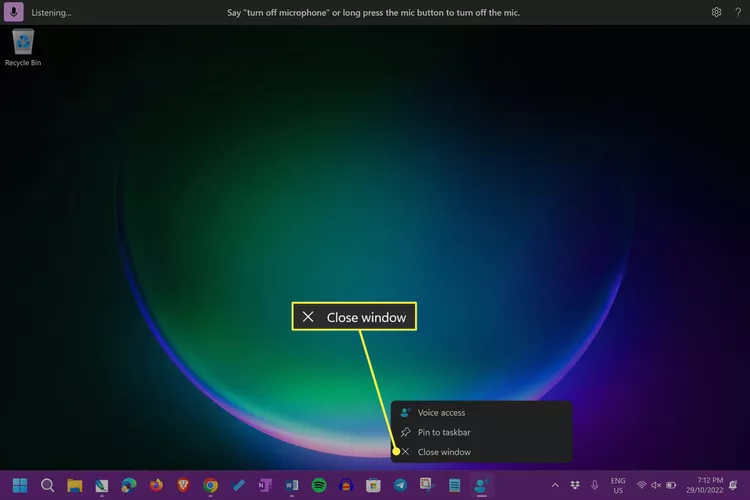
വോയ്സ് ആക്സസ് എങ്ങനെ ഓണാക്കാം
നിങ്ങൾ ഓഡിയോ ആക്സസ് സജ്ജീകരണ പ്രക്രിയയിലൂടെ കടന്നുകഴിഞ്ഞാൽ, Windows 11 ആരംഭ മെനു വഴിയോ ക്രമീകരണ ആപ്പ് വഴിയോ നിങ്ങൾക്ക് ഏത് സമയത്തും ഉപകരണം തുറക്കാനാകും.
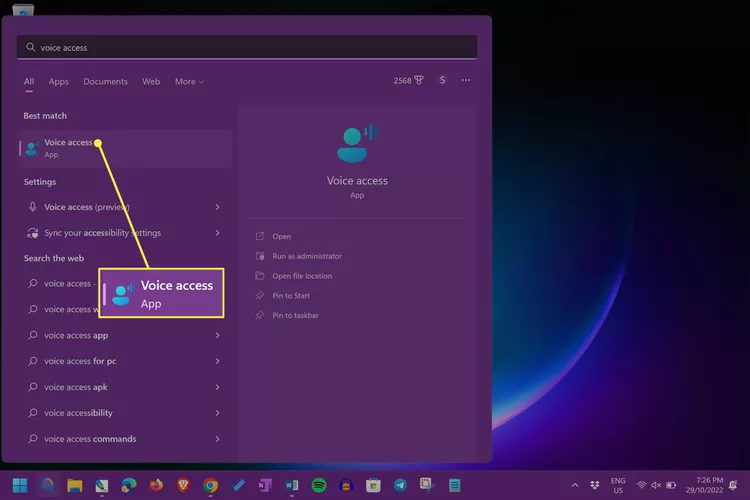
സ്റ്റാർട്ട് വഴി വോയ്സ് ആക്സസ് തുറക്കാൻ, ആരംഭ മെനു തുറന്ന് ടൈപ്പ് ചെയ്യുക വോയ്സ് ആക്സസ് തിരയൽ ബാറിൽ, തുടർന്ന് തിരഞ്ഞെടുക്കുക "വോയ്സ് ആക്സസ്" .
ഭാവിയിൽ സമയം ലാഭിക്കാൻ, ആരംഭ മെനുവിലെ വോയ്സ് ആക്സസ് ആപ്പ് ഐക്കണിൽ വലത്-ക്ലിക്കുചെയ്ത് തിരഞ്ഞെടുക്കുക സ്ക്രീൻ ആരംഭിക്കാൻ പിൻ ചെയ്യുക ഇത് നിങ്ങളുടെ സ്റ്റാർട്ട് മെനു ആപ്പുകളുടെ പ്രധാന ഗ്രൂപ്പിലേക്ക് ചേർക്കാൻ. കണ്ടെത്തുക ടാസ്ക്ബാറിലേക്ക് പിൻ ചെയ്യുക വിൻഡോസ് ടാസ്ക്ബാറിലേക്ക് ഒരു കുറുക്കുവഴി ചേർക്കാൻ.
പകരമായി, ക്രമീകരണങ്ങൾ തുറന്ന് തിരഞ്ഞെടുക്കുക പ്രവേശനക്ഷമത > സംസാരിക്കുക > പ്രവേശനം വോയ്സ് ആക്സസ് ഓണാക്കാനുള്ള വോയ്സ്.
വിൻഡോ 11 വോയ്സ് ആക്സസിബിലിറ്റി എങ്ങനെ പരിശീലിക്കാം
Windows 11 ഓഡിയോ ആക്സസിബിലിറ്റി ടൂൾ എങ്ങനെ ഉപയോഗിക്കാമെന്ന് അറിയാനുള്ള ഏറ്റവും നല്ല മാർഗ്ഗം അതിന്റെ ബിൽറ്റ്-ഇൻ ഇന്ററാക്ടീവ് ഗൈഡ് ഉപയോഗിക്കുക എന്നതാണ്. ഈ ടൂൾ എപ്പോൾ വേണമെങ്കിലും നിങ്ങൾക്ക് ആവശ്യമുള്ളത്രയും തുറന്ന് ഉപയോഗിക്കാവുന്നതാണ്. വോയ്സ് ആക്സസ് ഇന്ററാക്ടീവ് ഗൈഡ് എങ്ങനെ ഉപയോഗിക്കാമെന്നത് ഇതാ.
-
ഓഡിയോ പ്രവേശനക്ഷമത ടൂൾബാറിൽ നിന്ന് ചോദ്യചിഹ്ന ചിഹ്നം തിരഞ്ഞെടുക്കുക.
-
കണ്ടെത്തുക സംവേദനാത്മക ഗൈഡ് ആരംഭിക്കുക .
-
ഈ സ്ക്രീനിൽ സാമ്പിൾ വോയ്സ് കമാൻഡുകൾ പരീക്ഷിച്ചുനോക്കുക, നിങ്ങൾ പൂർത്തിയാക്കുമ്പോൾ താഴെ-വലത് അമ്പടയാളം തിരഞ്ഞെടുക്കുക.
ആദ്യ നിർദ്ദേശം, "വേക്ക് അപ്പ് വോയ്സ് ആക്സസ്", വോയ്സ് ആക്സസ് സജീവമാക്കുന്നു. ഇത് ചെയ്തുകഴിഞ്ഞാൽ, നിങ്ങളുടെ Windows 11 ഉപകരണം ഏതെങ്കിലും സംഭാഷണ വാക്ക് വോയ്സ് ആക്സസിനുള്ളതാണെന്ന് അനുമാനിക്കും. പശ്ചാത്തലത്തിൽ പ്ലേ ചെയ്യുന്ന സംഗീതവും നിങ്ങളുടെ ടിവിയിൽ പ്ലേ ചെയ്യുന്ന മീഡിയയും ഇതിൽ ഉൾപ്പെടുന്നു.
-
ഈ രണ്ടാമത്തെ തിരഞ്ഞെടുക്കൽ സൂചനകൾ പരീക്ഷിച്ച് നിങ്ങൾ തുടരാൻ തയ്യാറാകുമ്പോൾ അമ്പടയാളം തിരഞ്ഞെടുക്കുക.
-
നിർദ്ദേശങ്ങളുടെ ഈ മൂന്നാം പേജ് ആവർത്തിക്കുക.
-
അവസാനം, തിരഞ്ഞെടുക്കുക കമാൻഡുകൾ കാണിക്കുക ലഭ്യമായ വോയിസ് കമാൻഡുകളുടെ ഒരു ലിസ്റ്റ് തുറക്കുന്നു. പകരമായി, നിങ്ങൾക്ക് തിരഞ്ഞെടുക്കാം അത് പൂർത്തിയായി വോയ്സ് ആക്സസ് ആമുഖം അടയ്ക്കുന്നു.